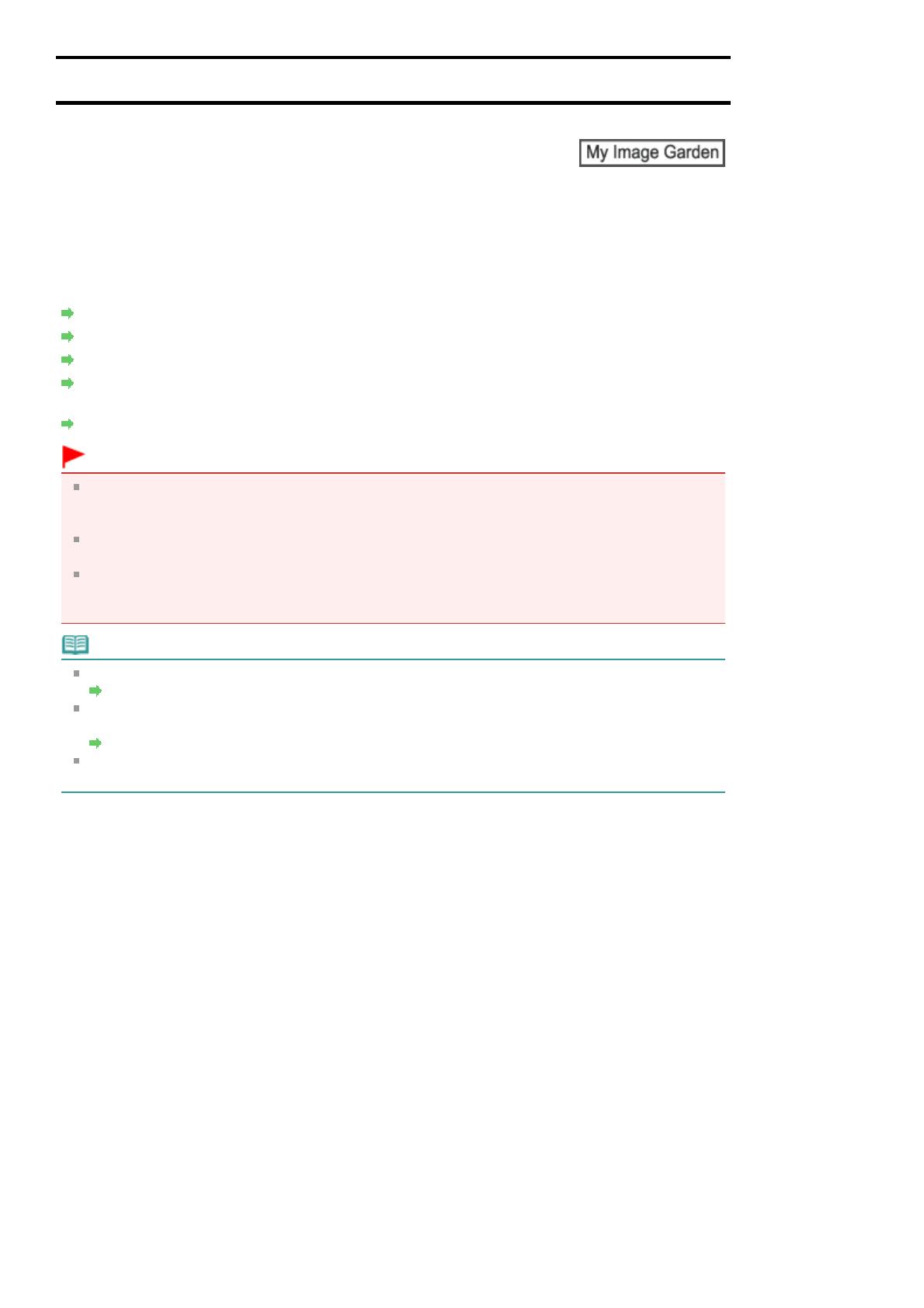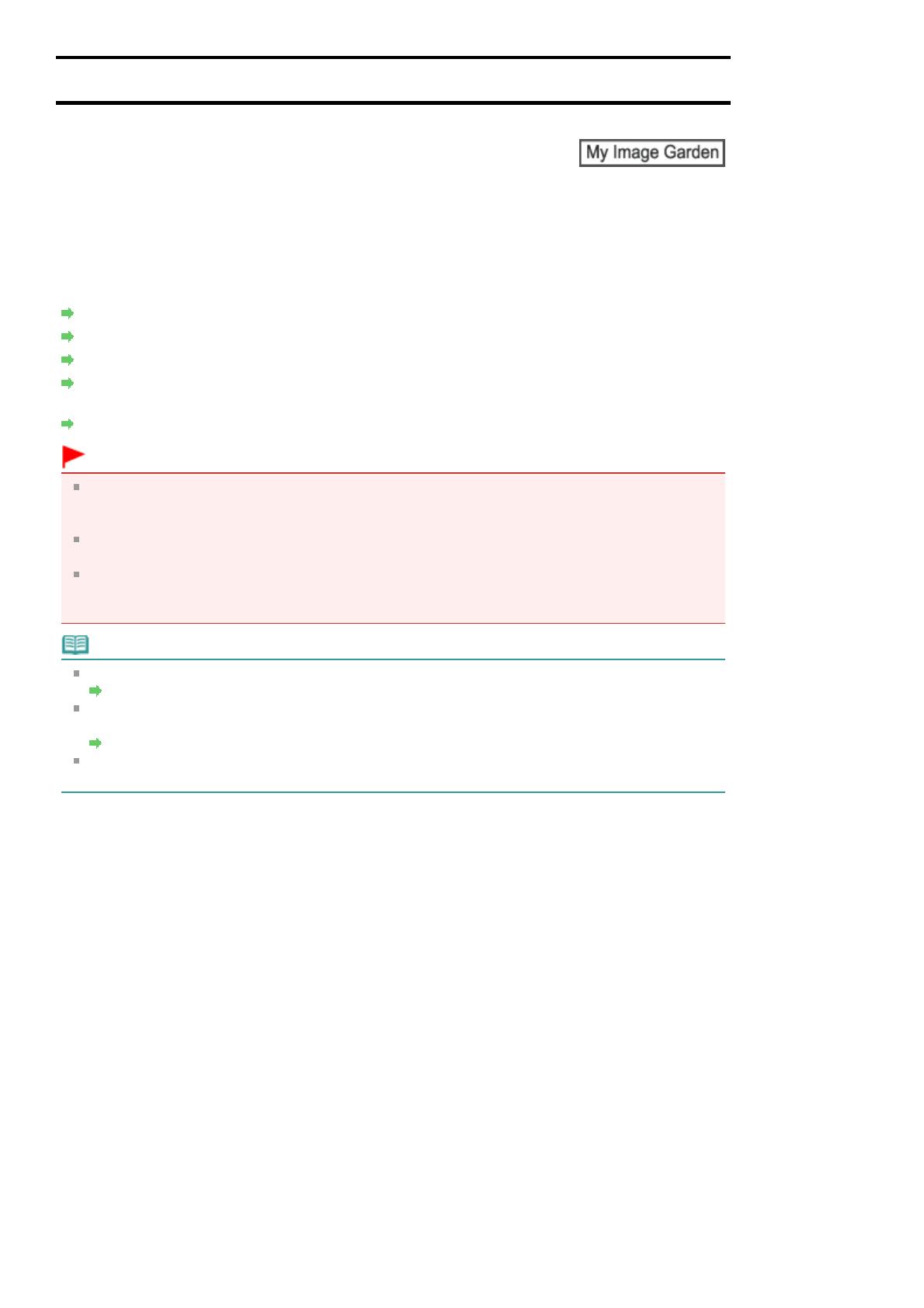
Руководство по My Image Garden
>
Назначение программы My Image Garden
>
Возможности
приложения My Image Garden > Выбор изображений, PDF-файлов и видеоизображений
512
Выбор изображений, PDF-файлов и видеоизображений
В приложении My Image Garden доступно множество экранов для выбора изображений, PDF-
файлов и видеоизображений. Изображения, PDF-файлы или видеоизображения можно выбрать,
щелкнув эскизы, отображаемые на экране. Выбранные файлы выделяются белой рамкой.
Поиск по дате съемки или создания (окно Календарь (Calendar))
Выбор файлов по зарегистрированному событию (окно Событие (Event))
Выбор файлов по зарегистрированному человеку (окно Люди (People))
Поиск фотографий, на которых есть люди (окно Незарегистрированные люди (Unregistered
People))
Выбор файлов, сохраненных в определенных папках (окно папок)
Внимание!
PDF-файлы должны быть созданы с помощью программы My Image Garden или IJ Scan Utility,
иначе они не поддерживаются. PDF-файлы, созданные или отредактированные в других
приложениях, не поддерживаются.
Одновременная печать изображений и PDF-файлов невозможна. Выполняйте печать
изображений и PDF-файлов отдельно.
Для выбора нескольких файлов в одной папке последовательно щелкните несколько эскизов
изображений, PDF-файлов или видеоизображений с нажатой клавишей Ctrl или Shift.
Выбрать одновременно несколько изображений в разных папках или окнах невозможно.
Примечание.
Можно также выбрать неподвижные изображения, захватив их из видеоизображений.
Захват и печать неподвижных изображений из видеоизображений
Можно также выбрать изображения, загруженные с сайтов для обмена фотографиями в
Интернете.
Загрузка изображений с сайтов обмена фотографиями
Отображаются только видеоизображения в форматах MOV и MP4, записанные с помощью
цифровых камер или видеокамер Canon.
Окно Календарь (Calendar) (изображения, PDF-файлы и видеоизображения)
В режиме Месяц (Month View)
Если щелкнуть Календарь (Calendar), открывается окно Календарь (Calendar) в режиме обзора
месяца, где для каждой даты отображается эскиз одного из изображений или PDF-файлов,
зарегистрированных в этот день. Если щелкнуть эскиз, выполняется выбор всех изображений,
PDF-файлов и видеоизображений, относящихся к этой дате.
Стр. 19 из 751 стр.Выбор изображений, PDF-файлов и видеоизображений